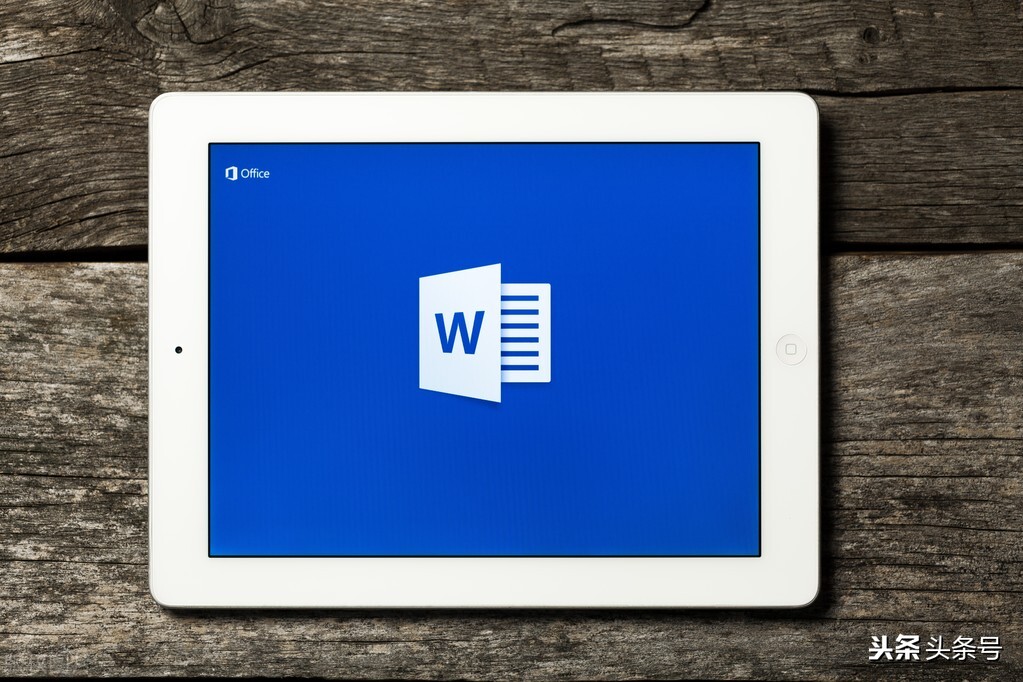
在编辑Word文档时,为了满足某些格式要求,有时需要把Word文档某些页面设置成横向。通常情况下,打开Word文档页面默认为纵向,如果不会直接插入横向页面,就需要单独建立文档,比较麻烦。

今天分享在Word中插入横向页面的方法。
具体操作:
1、按顺序点击“开始—插入—分页—下一页分节符”
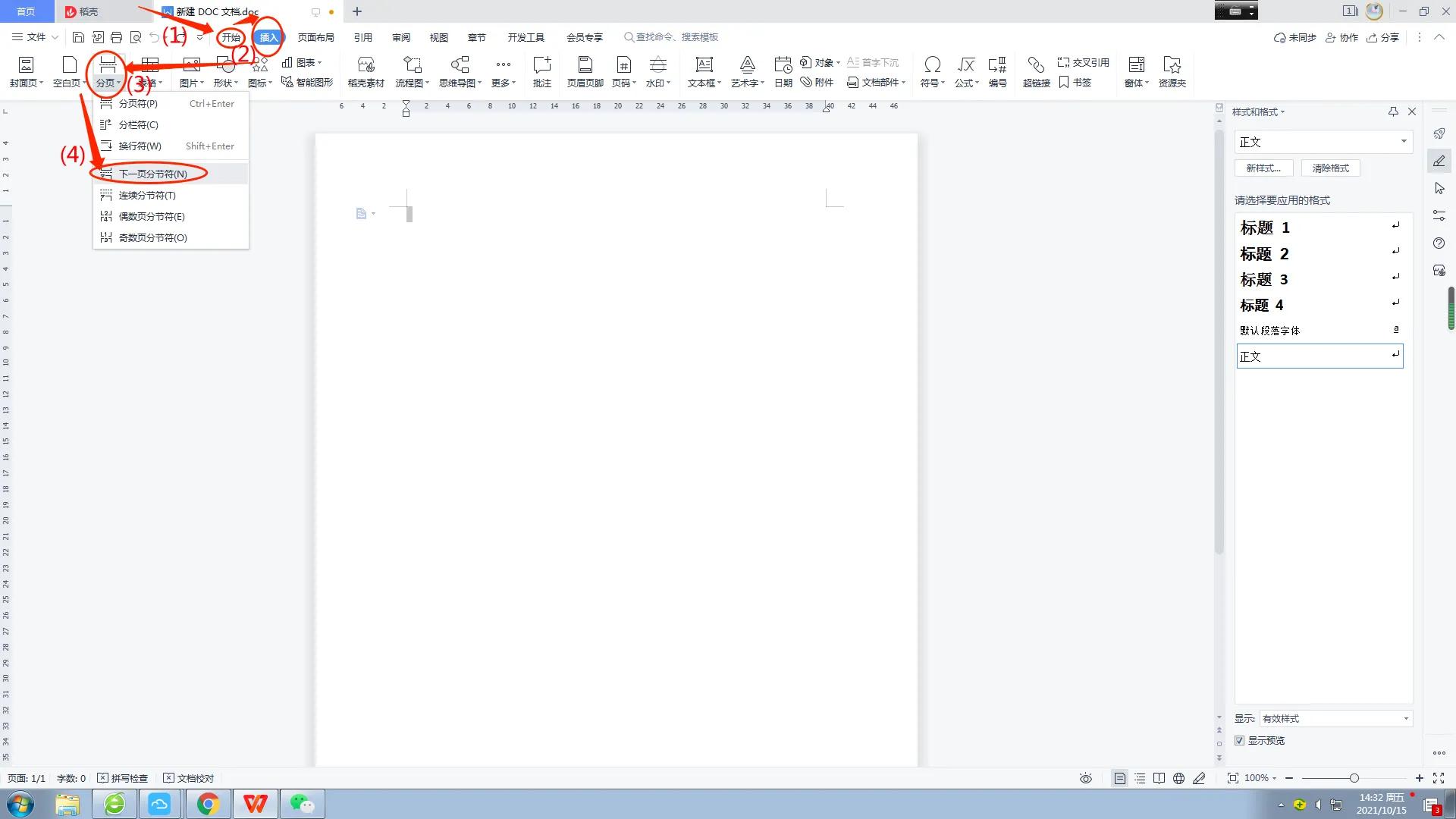
经过上述操作后,可以发现文档的光标后已经新增了一页,但此时该页面还是纵向的。

2、光标停留在我们新插入的页面中,按顺序点击“页面布局—纸张方向—横向”。
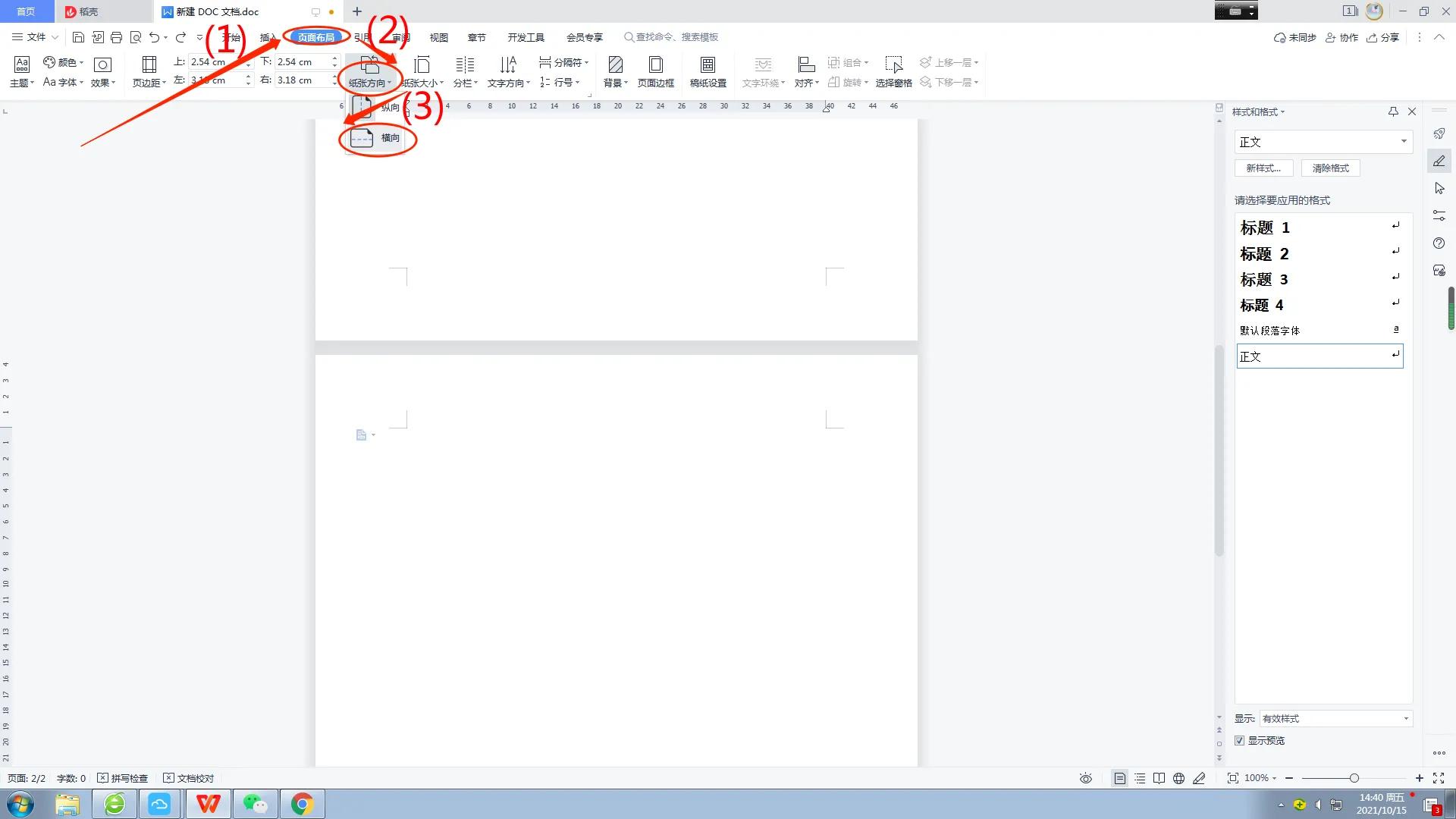
此时已经完成了插入横向页面的设置,效果如图。
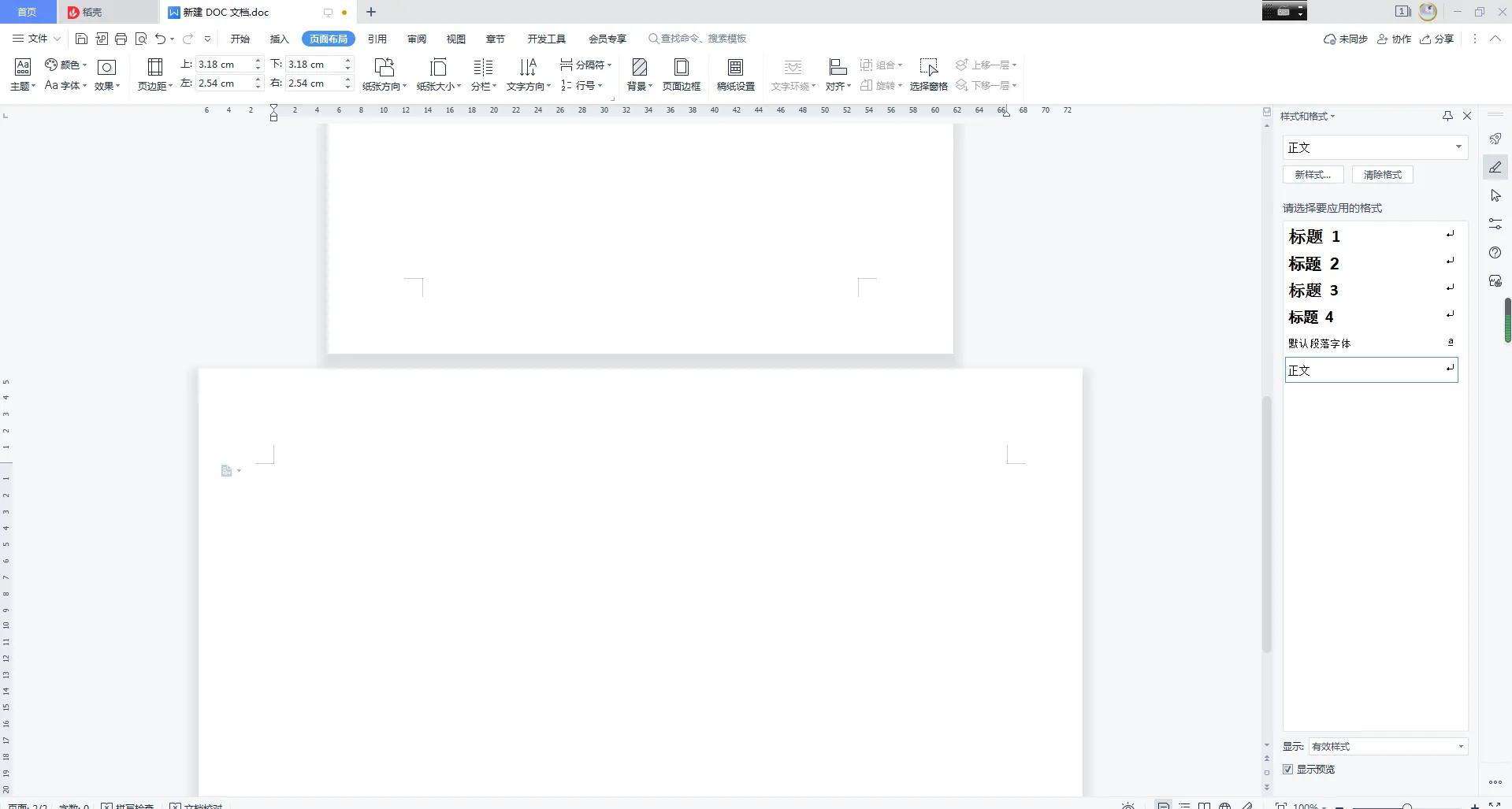
如果本横向页面编辑完成,下一页需要变回纵向页面进行编辑,那么重复以上操作,在最后一步选择“纵向”即可。






